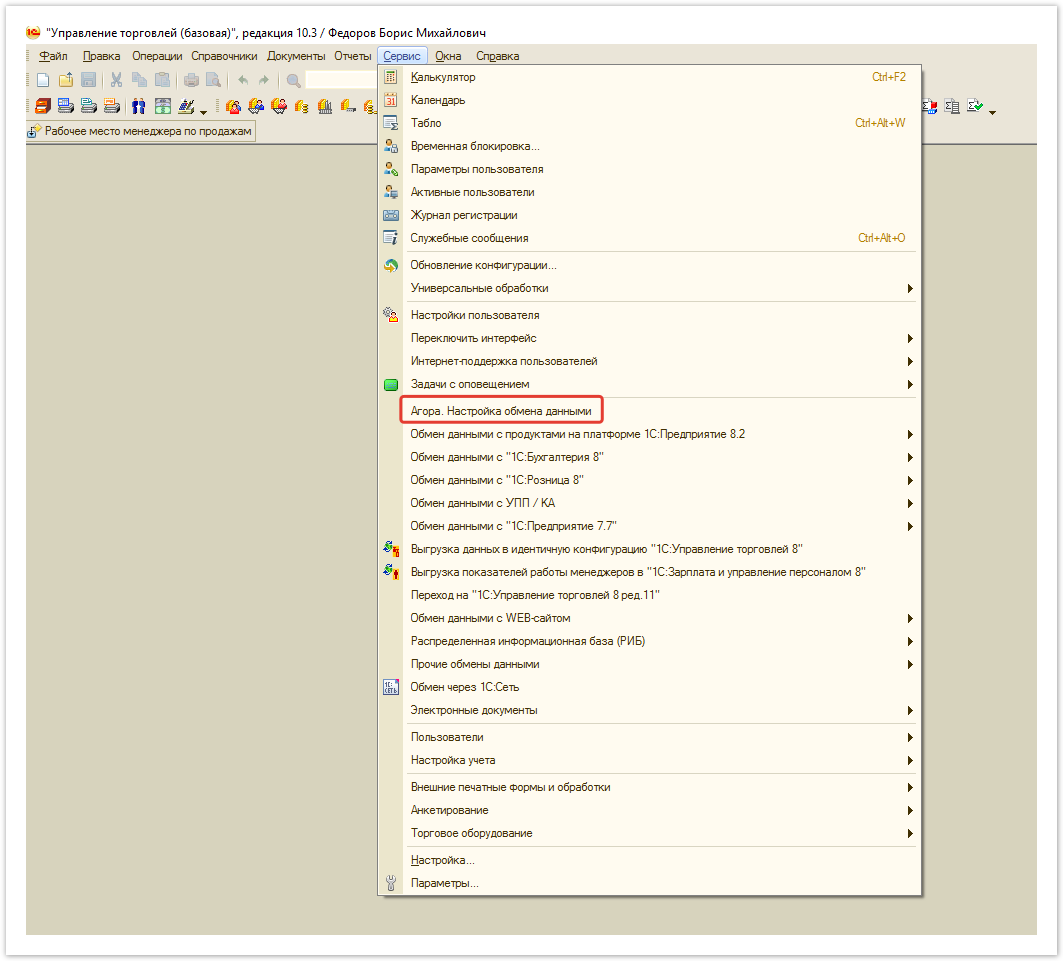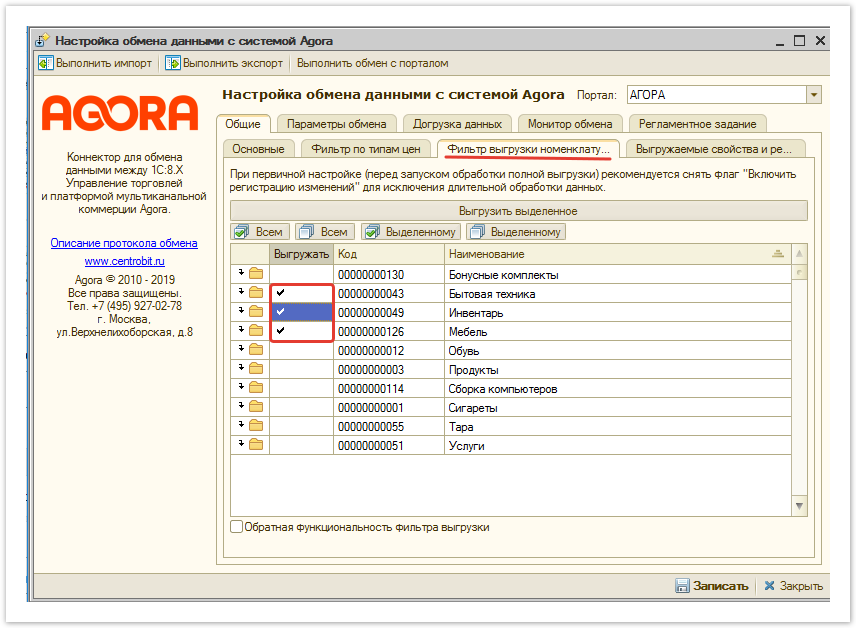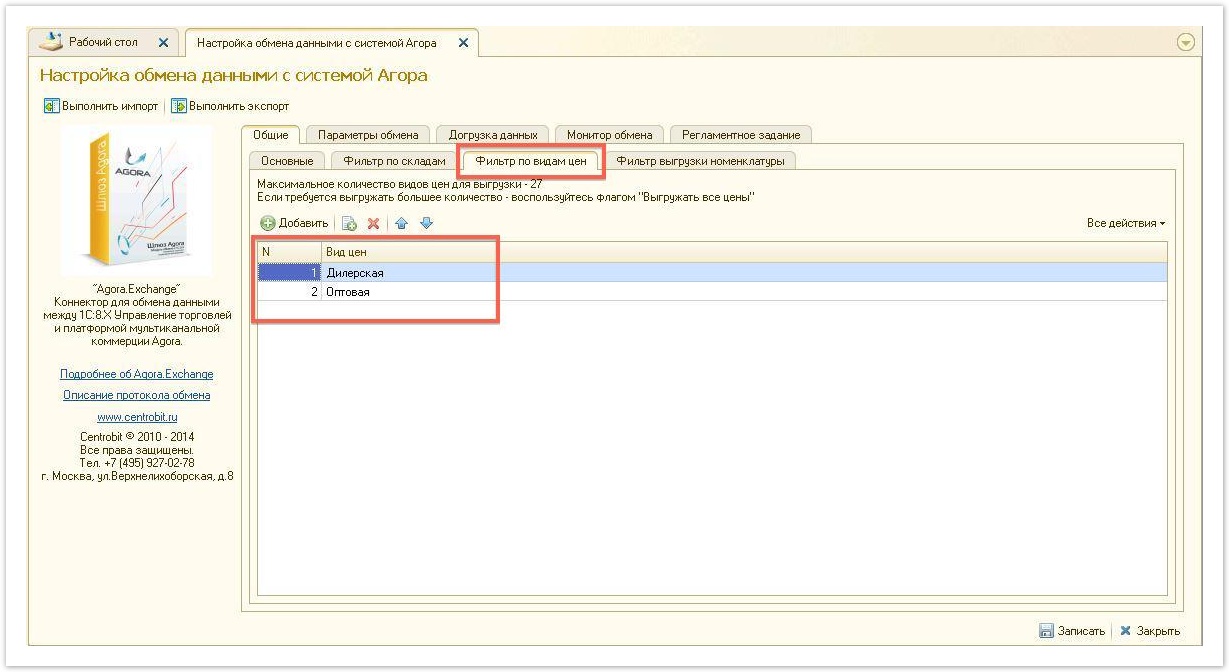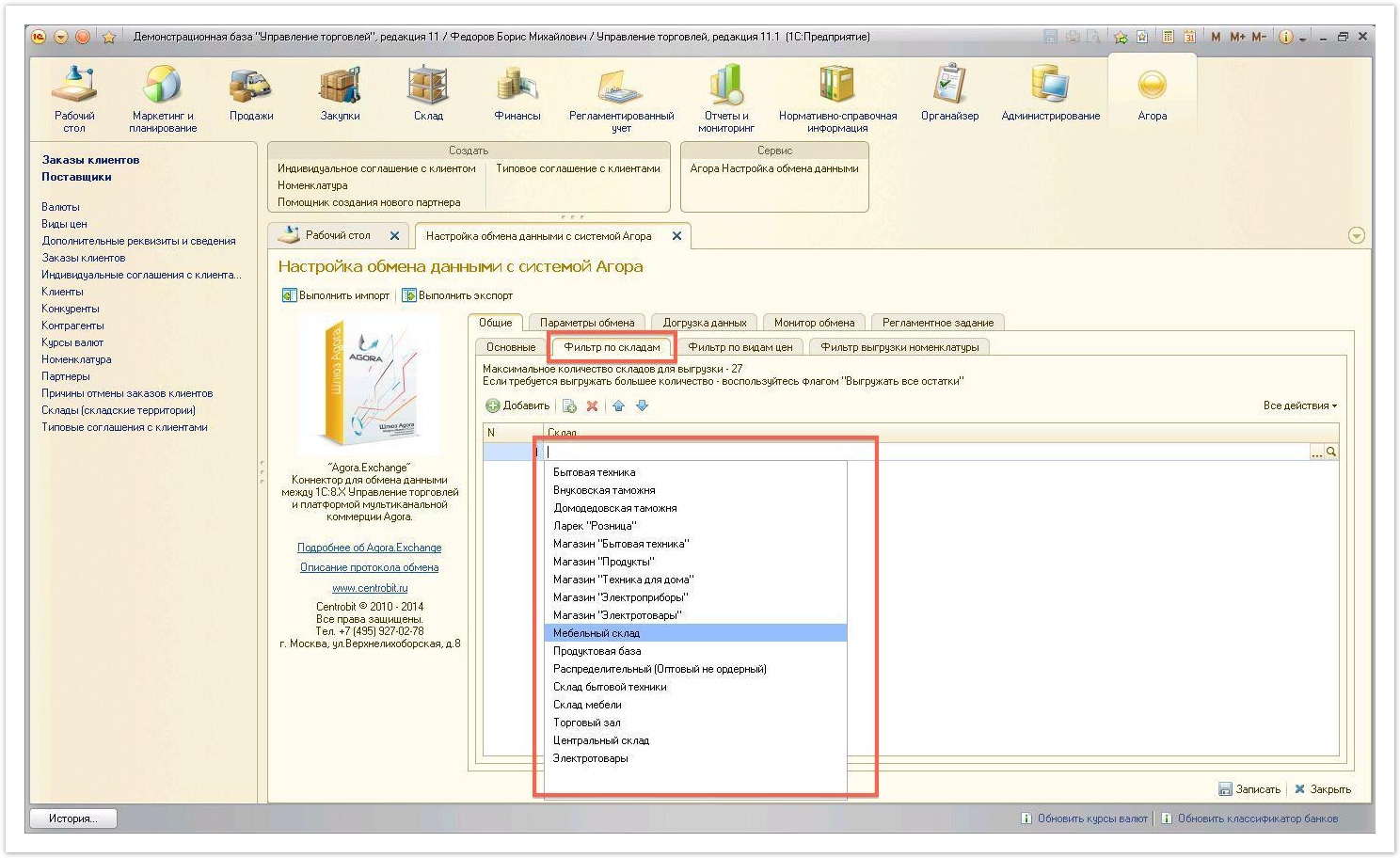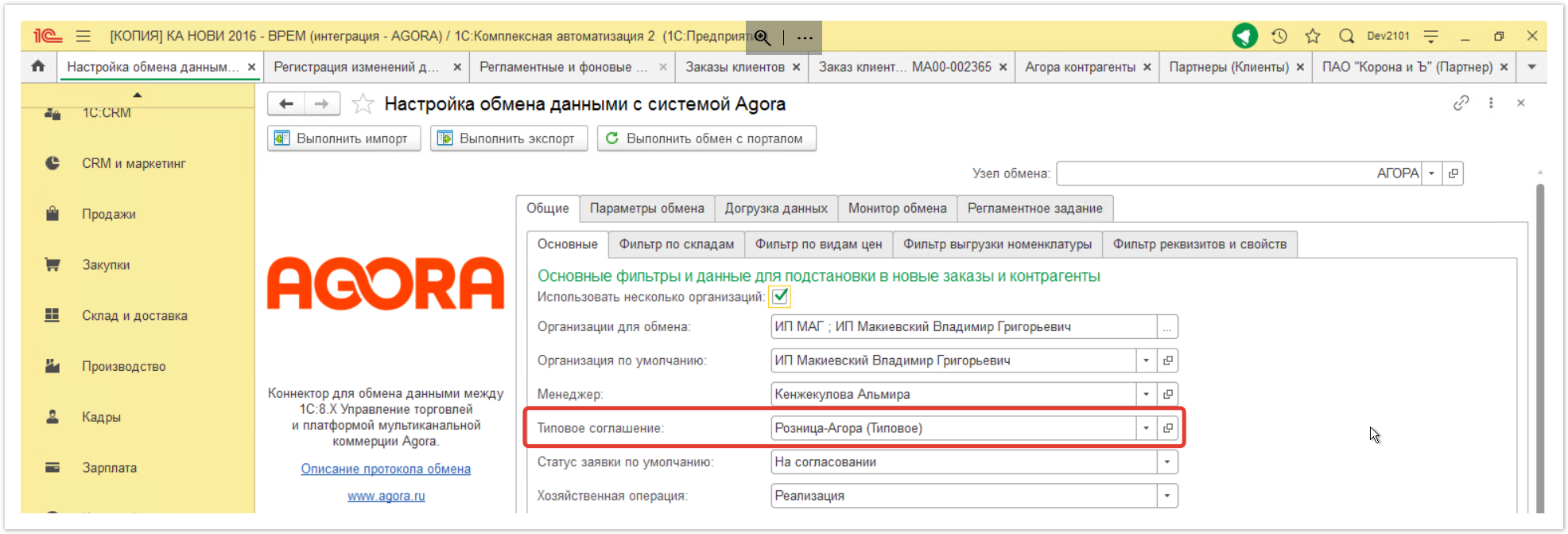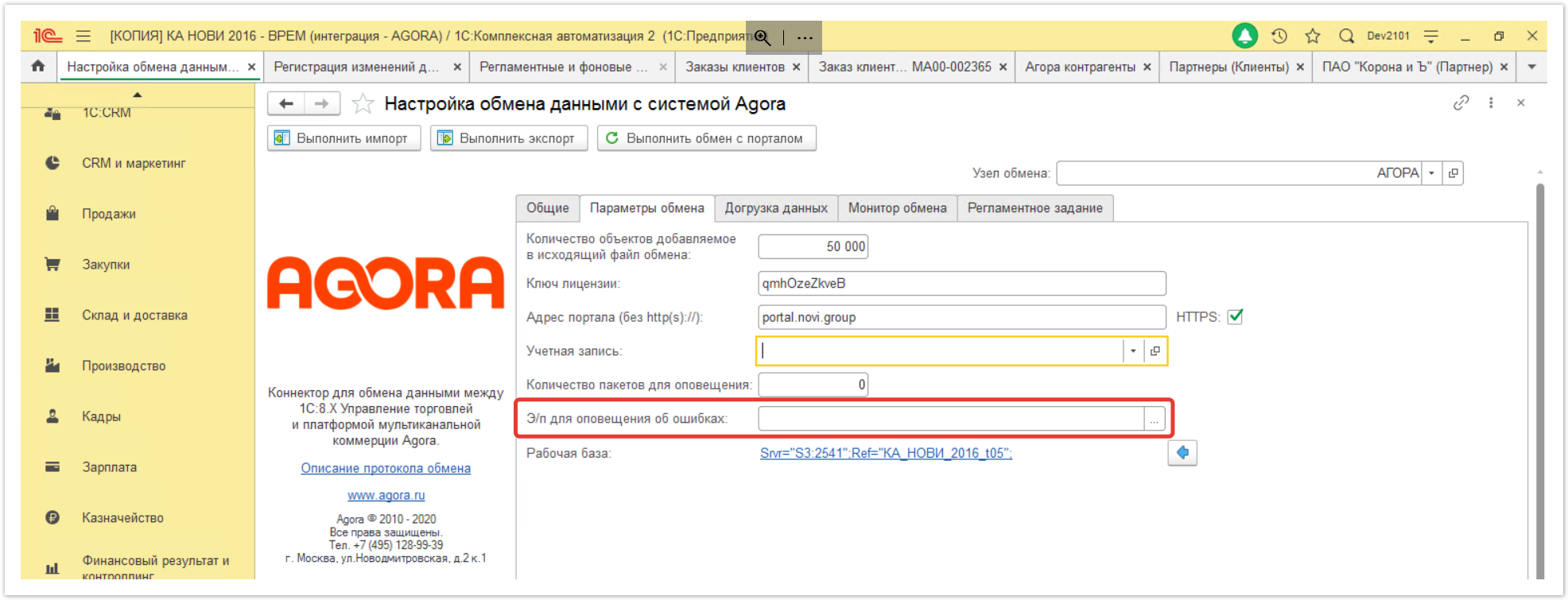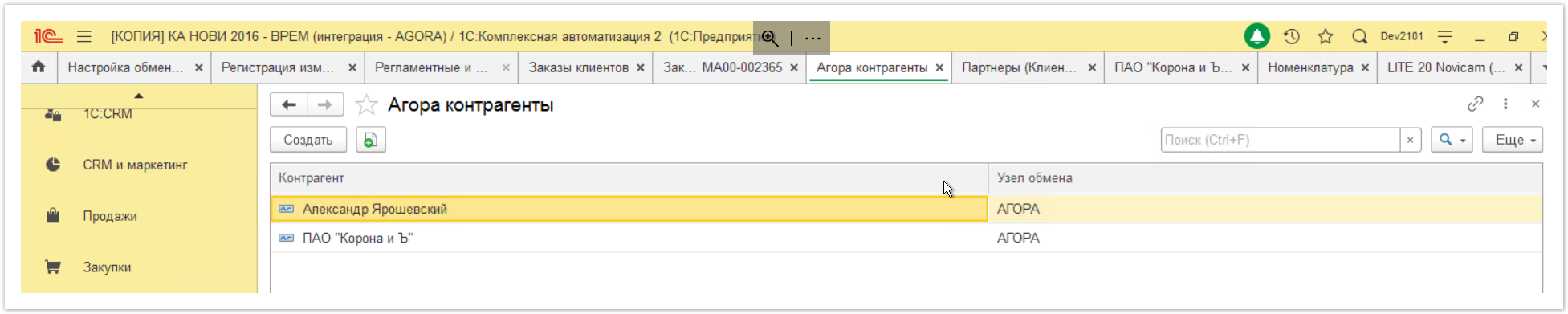| Sv translation | ||||||||||||||||||||||||||||||||||||||||
|---|---|---|---|---|---|---|---|---|---|---|---|---|---|---|---|---|---|---|---|---|---|---|---|---|---|---|---|---|---|---|---|---|---|---|---|---|---|---|---|---|
| ||||||||||||||||||||||||||||||||||||||||
Про настройку выгрузки данных из 1С рассказано на этой странице, а также в видео:
Настройка выгрузки данных на сайтПри настройке обмена данными с системой Agora выберите товары, цены и склады, остатки по которым будут выгружаться на сайт. После авторизации и запуска информационной базы в режиме 1С:Предприятие "Управление торговлей" выполните следующие шаги для выбора выгружаемых складов, типов цен и товаров. На панели разделов откройте Агора и в разделе Сервис выберите Агора Настройка обмена данными. Перейдите на вкладку Фильтр выгрузки номенклатуры и отметьте папки или номенклатуру, которую необходимо выгрузить на сайт.
Более подробно о работе с номенклатурой можно узнать на этой странице.
Перейдите на вкладку Фильтр по видам цен и добавьте цены, которые будут выгружаться на сайт. Перейдите на вкладку Фильтр по складам и добавьте склад, остатки которого будут выгружаться на сайт.
КонтрагентыСистема Agora не выгружает ваш список контрагентов из 1С, сначала контрагент должен пройти процедуру регистрации на сайте.
ЦеныИз 1С могут приходить на портал Agora типовые и персональные предложения цены покупателям. Для настройки типового соглашения откройте раздел Настройка обмена данными с системой Agora (вкладка Общие > Основные). Выберите типовое соглашение. Данное типовое соглашение будет высылаться контрагентам, которые зарегистрировались на портале Agora, но их еще нет в 1С. Персональные соглашения будут высылаться всем контрагентам, которые присутствуют в 1С и у которых установлен чек-бокс "Синхронизировать с Agora". Для защиты от передачи данных о персональных типах цен третьим лицам администратор площадки может вручную устанавливать чек-бокс "Синхронизировать с Agora". Для этого сначала необходимо настроить уведомления по почте администратору о регистрации нового контрагента на портале Agora. Зайдите в раздел Настройка обмена данными с системой Agora, выберите вкладку Параметры обмена. В поле Э/п для оповещения об ошибках введите адрес электронной почты, на которую должны приходить оповещения о новых контрагентах: После поступления уведомления о регистрации нового контрагента в Agora необходимо вручную установить синхронизацию с 1С. Зайдите в раздел Агора контрагенты: Выберите нужного контрагента и выберите чекбокс Синхронизировать с Agora: После чего происходит выгрузка предложений с персональными ценами. Склады и номенклатураАналогично ценам можно выбрать какие позиции номенклатуры и какие склады будут выгружены на сайт. В личном кабинете на сайте также можно выбрать можно выбрать один из способов отображения остатков на складе. |
| Sv translation | ||||||||||||||||||||
|---|---|---|---|---|---|---|---|---|---|---|---|---|---|---|---|---|---|---|---|---|
| ||||||||||||||||||||
Configuring uploading data to the siteWhen setting up data exchange with the Agora system, select the products, prices and warehouses for which balances will be uploaded to the site. After authorization and launching the information base in 1C: Enterprise "Trade Management" mode, follow these steps to select the unloaded warehouses, price types and products.
Go to the tab Фильтр выгрузки номенклатуры (Filter upload items) and mark the folders or items that you want to upload to the site.
You can learn more about working with the nomenclature on this page.
Go to the Фильтр по видам цен (Filter by price type) tab and add the prices that will be uploaded to the site. Go to Фильтр по складам (Warehouse Filter) tab, add a warehouse, the rest of which will be uploaded to the site.
СontractorsAgora system does not unload your list of contractors from 1C, first the contractor must go through the registration procedure on the site.
PricesWhen downloading prices, you can choose which types of prices to upload to the site. This way you can hide purchase prices and not upload them to the Agora system. Typical and personal offers of prices to buyers can come from 1C to the Agora portal. To set up a typical agreement, open the section Configuring data exchange with the Agora system, tab Общие > Основные (General > Main). Select a model agreement. This standard agreement will be sent to contractors who have registered on the Agora portal, but they are not yet in ERP 1C. Personal agreements will be sent to all contractors who are present in 1C and who have a check-box Синхронизировать с Agora (Synchronize with Agora) installed. To protect against the transfer of data about personal types of prices to third parties, the site administrator can manually set a check-box Синхронизировать с Agora (Synchronize with Agora). To do this, you first need to set up notifications by mail to the administrator about the registration of a new counterparty on the Agora portal. Go to the section Настройка обмена данными с системой Agora (Setting of exchange with Agora), select tab Параметры обмена (Parameters of exchange). In the field Э/п для оповещения об ошибках (Mail for notifications) enter e-mail for sending notifications about new couterparties: After receiving a notification about the registration of a new counterparty in Agora, you must manually set up synchronization with 1C. Go to the section Агора контрагенты (Agora counterparties): Select the required counterparty and select checkbox Синхронизировать с Agora (Synchronize with Agora): After that, offers with personal prices are unloaded. Warehouses and nomenclatureSimilarly to prices, you can choose which items of the item and which warehouses will be uploaded to the site. In your personal account on the site, you can also choose one of the ways to display the balances in the warehouse. |
...